Stellar Repair for Outlook是一款专业的PST文件修复软件。修复受损pst文件你需要这款Stellar Repair for Outlook。我相信许多用户都遇到了pst损坏的问题。一旦发生错误,则无法打开pst或在打开后无法读取其中的数据。重新发送可能会浪费时间。如果遇到pst问题,可以使用此软件修复,Stellar Repair for Outlook主要针对Outlook开发,可以快速识别pst错误,并且可以自动修复,可以重新保存修复的文件并获取新文件!
使用说明:
保存并加载扫描信息
此选使您可以使用“保存扫描信息”选项保存文件的扫描信息,然后使用“加载扫描信息”选项加载保存的扫描(.DAT)文件。这样就节省了恢复数据的时间,因为我们不需要再次扫描损坏的PST文件。
要保存损坏的PST文件中的扫描信息,请按照以下步骤操作:
1.从主菜单中,选择“保存扫描信息”。

将打开“保存扫描信息”对话框。浏览到要保存扫描信息的文件夹,然后单击“确定”。该信息将以.DAT文件格式保存。
出现一个消息框,单击“确定”。
2,加载扫描信息
3.此选项用于从保存的扫描信息或.DAT文件开始修复过程。
要加载损坏的PST文件的扫描信息,请按照以下步骤操作:
1.要加载扫描信息,请单击主菜单中的“加载扫描信息”选项。
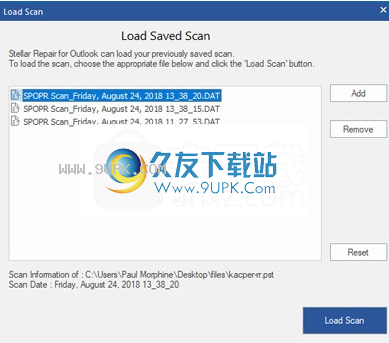
2.将出现“加载扫描”对话框。该对话框显示系统中现有的已保存扫描信息文件的列表。
3.如果所需文件不在列表中,请单击“添加”按钮,然后选择所需的DAT文件。
4.单击打开。
5.添加的文件将显示在“加载扫描”对话框中。如果要删除已保存的扫描(.DAT
)文件,点击“删除”按钮。
6.单击“重置”按钮以重置加载的扫描列表。
7.单击加载扫描按钮。
8.出现一个消息框,单击“确定”。
注意:一次只能选择一个文件以开始扫描过程。
重新链接附件文件夹
安装用于Outlook-Technician的Stellar Repair软件后,您还将获得一个名为Stellar Phoenix Attachment Links Updater-Technician的软件。使用解压缩并将附件保存并保存到文件夹(无链接丢失)或解压缩,压缩并将附件保存到文件夹(无链接丢失)选项后,移动附件文件夹时,将需要此软件重新链接。
注意:您可以将附件文件夹移动到同一台本地计算机上的另一个位置,也可以将已修复的PST文件和附件文件夹移动到另一台计算机上。在这两种情况下,该软件都将附件文件夹链接到PST文件。
在这两种情况下,您都可以使用Stellar Phoenix附件链接更新程序技术人员软件将附件重新链接到电子邮件。
请按照以下步骤更新维修电子邮件的附件链接:
1.转到开始->程序-> Outlook Stellar维修技术员-> Stellar Phoenix附件链接更新程序技术员。将出现“重新链接附件文件夹”对话框。
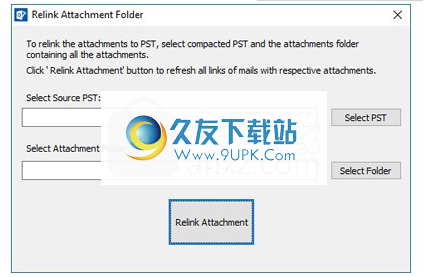
2.单击“选择PST”和“选择文件夹”按钮浏览并选择修复的PST文件及其附件文件夹。
3.单击“重新链接附件”按钮以重新链接电子邮件附件。
分割并保存PST文件
您可以根据电子邮件ID,日期和大小拆分PST文件。根据邮件ID或日期拆分PST文件将创建一个PST文件,该文件将具有基于您选择的条件的数据。按大小分割PST文件意味着您可以将PST文件分割为多个预设大小的PST文件。您还可以按1 GB / 2 GB / 5 GB / 7 GB或10 GB的预定义文件大小拆分大型PST文件。
于“按电子邮件ID分割”选项,您必须始终至少选择一个电子邮件ID来分割PST文件。
分割PST文件:
1.运行Outlook技术人员软件的Stellar Repair。
2.选择Outlook PST,然后单击“修复”。
3.列出文件夹及其项目后,单击主菜单中的“保存修复文件”按钮。出现带有各种保存选项的对话框。
4.从对话框中,从“保存选项”部分中选择要在扫描的PST文件中保存数据的PST格式。
5.从“高级选项”部分,选择“拆分并保存PST”选项。将打开另一个对话框。
6.在“拆分PST文件”对话框中,
7.在“按邮件ID”部分中,选择“邮件ID”滚动框下的“电子邮件ID”,以根据电子邮件ID拆分PST文件。或者,您也可以使用全选/取消选择所有按钮来选择/取消选择所有电子邮件ID。所有选择的电子邮件ID将存储在已修复的PST文件中,并且不需要更改源PST文件。
8.在“按日期范围”部分中,选中“按日期范围划分”复选框,然后选择以下两个选项之一:
9.如果要根据月份拆分PST文件,请选择最后一个单选选项。在指定月份发送和接收的所有电子邮件都将存储在已修复的PST文件中。
10.如果要根据特定时间段分割PST文件,请在单选选项之间选择。特定时期内的所有电子邮件都将存储在已修复的PST文件中。从列表框中选择开始日期和结束日期。
11.在“按大小”部分中,选中“按大小”复选框,然后从“选择大小”下拉列表中选择一个大小,以根据预设大小分割PST文件。通过使用此选项,您将获得多个分割的PST文件。您可以选择将文件大小拆分为1、2、5、7或10 GB。
注意:如果选中所有三个拆分选项复选框(按邮件ID,日期范围和大小),则应用程序将对它们进行排队,并将使用所有三种方法来拆分PST文件。
12.单击“应用设置”,您将返回上一个对话框。
13.使用“浏览”按钮选择目标路径,以指定保存修复的PST文件的位置。
14.单击确定。进度对话框将指示拆分过程的状态。您可以随时单击“停止”按钮以中止该过程。
15.拆分过程成功完成后,将显示一个消息框,显示已修复的PST文件的位置。单击确定。
如果要基于电子邮件ID拆分PST文件,请选择此选项。在“邮件ID”框中检查发件人的电子邮件ID。从指定发件人收到的所有电子邮件都将存储在源PST文件以外的PST文件中。
软件功能:
1.Stellar Repair for Outlook可帮助用户修复计算机上的错误文件
2.提供简单的修复方法,打开pst直接修复
3.支持搜索功能,可以在软件界面中打开C盘和D盘搜索文件
4.支持导入功能,点击浏览即可导入pst文件
5.支持保存数据。一旦软件找到数据,您就可以保存它
6.支持多种恢复方法,修复软件中的文件以及无法读取的附件
7.它可以修复附件,例如联系人,日历,任务等。
8.适合经常使用Outlook的朋友
安装方式:
1.下载软件后,开始安装,这是安装指南界面,单击下一步

2.软件安装协议的内容,您需要接受该协议
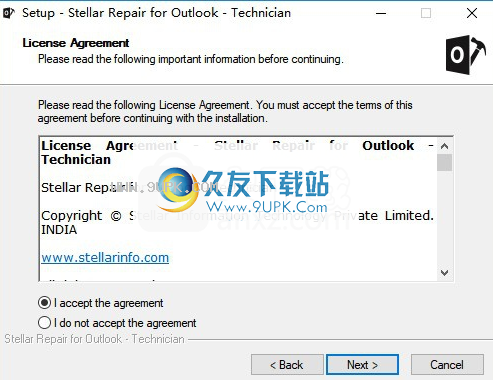
3.软件安装地址,您可以在此处设置新地址

4.提示您即将在您的计算机上安装该软件,单击“安装”开始安装。
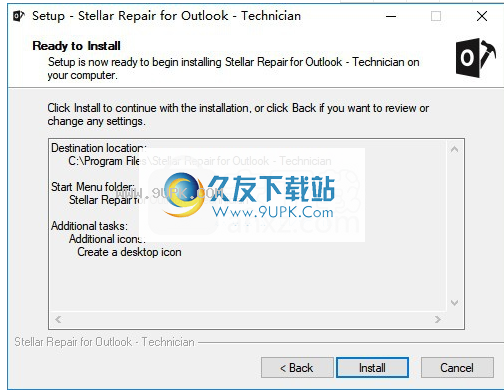
5.提示安装进度,等待软件安装结束
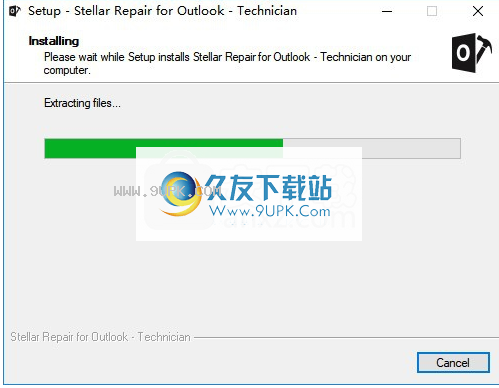
6.您的计算机上已安装了适用于Outlook的Stellar Repair,请单击``完成''。
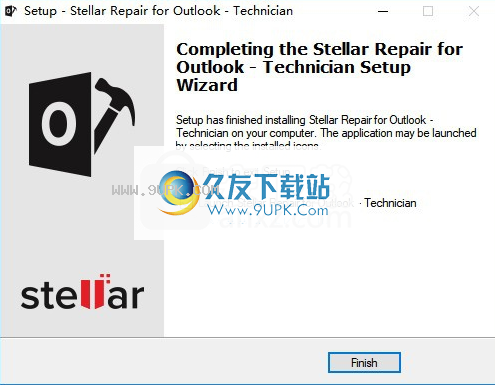
软件特色:
新的和增强的GUI。
预览以红色显示的已删除项目的选项。
选项将已删除的项目保存在修复的文件中。
日历,任务,日记,便笺和联系人的增强预览功能。
修复加密的PST文件。
支持MS Office 2016/2013/2010/2007。
修复损坏的MS Outlook 98/2000/2002/2003/2007/2010/2013/2016 PST文件。
修复后的文件将作为新的PST文件保存在主机操作系统可见的任何(包括网络)磁盘上。
破解方法:
1.将补丁spoprt.exe复制到软件安装地址,并替换主程序以激活
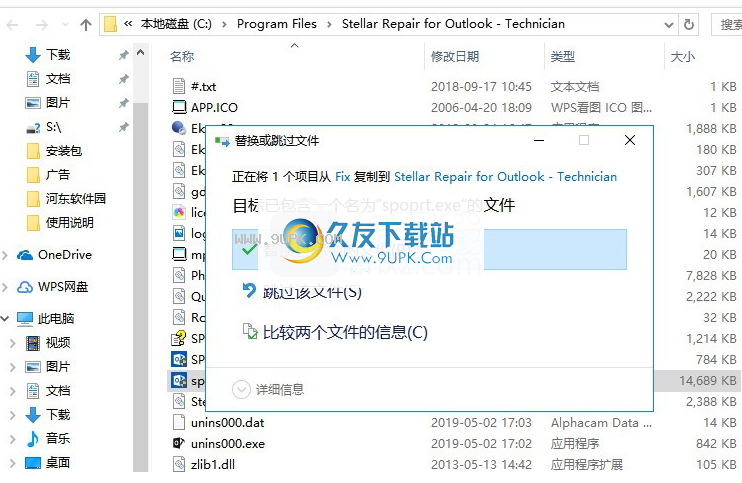
2.打开“ Stellar Repair for Outlook”,然后提示您添加pst文件,单击“浏览”以查找
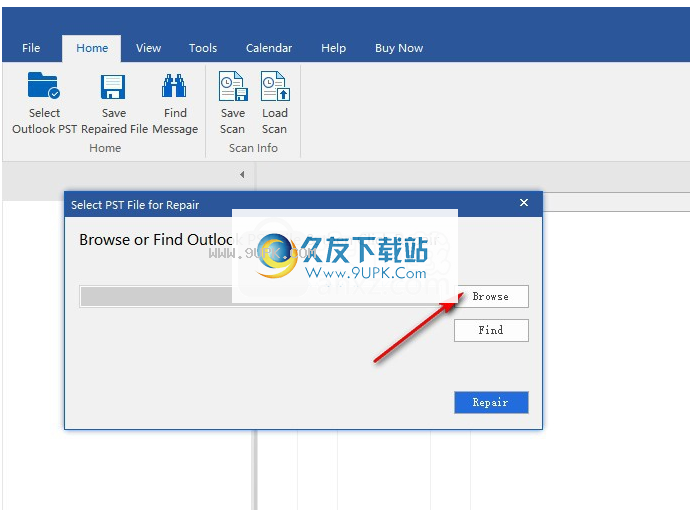
3.您也可以单击查找来搜索文件,然后在C驱动器和D驱动器中搜索pst文件。
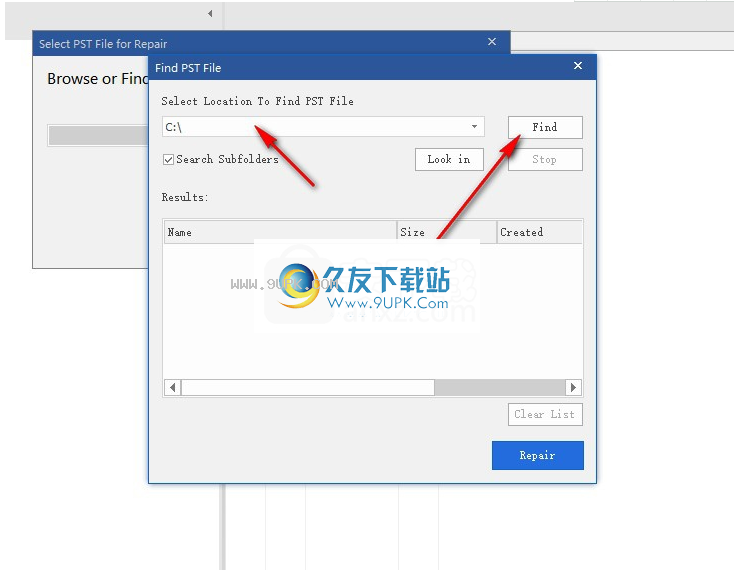
4.编辑器的计算机没有损坏的PST文件,因此我无济于事

5.您可以在软件界面中添加pst,然后根据软件的提示内容选择修复
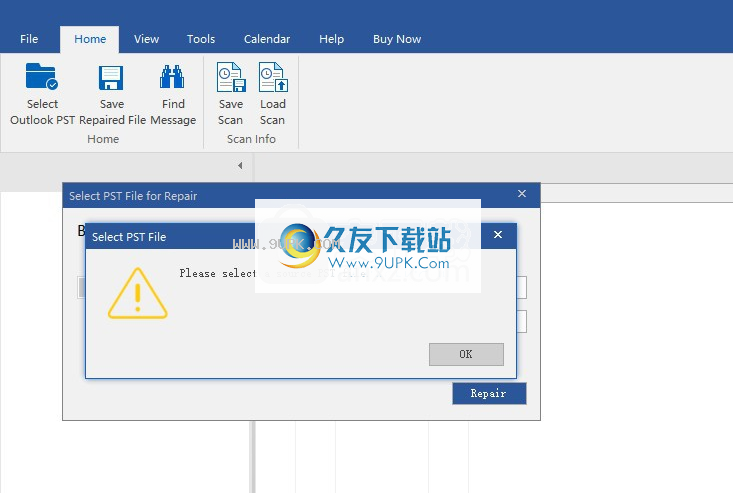
6.该软件还提供帮助,如果您需要查看教程,可以单击帮助功能
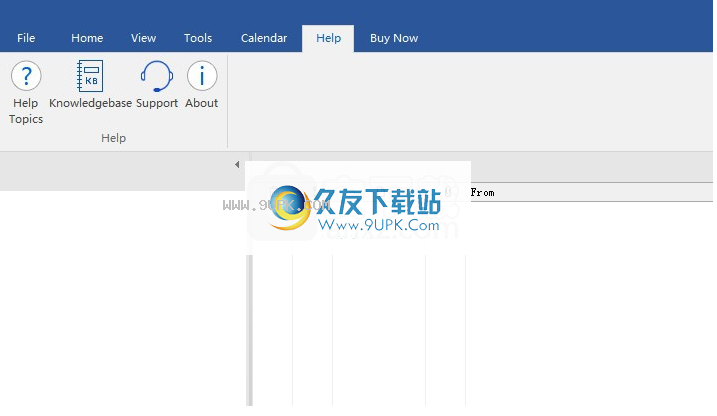


![pst文件修复工具 1.0免安装版[outlook收件箱修复软件]](http://pic.9upk.com/soft/UploadPic/2014-5/201457850961425.gif)
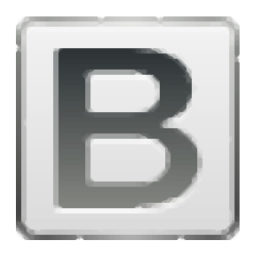


 机客小书童 1.0.0.1免安装版
机客小书童 1.0.0.1免安装版 mbookmaker 1.1绿色中文版
mbookmaker 1.1绿色中文版 友益文书
友益文书 方医生印书器 7.1绿色版|印制电子翻页书的实用工具
方医生印书器 7.1绿色版|印制电子翻页书的实用工具 商务密邮能对邮件进行加密,让信息更安全 加密功能是商务密邮不同于其他邮箱的最大特点,使用商务密邮发出的加密邮件需启动特定的解密流程使得邮件最终解密后方可查看,用户可使用商务密邮软件直接对邮件自动解密,也...
商务密邮能对邮件进行加密,让信息更安全 加密功能是商务密邮不同于其他邮箱的最大特点,使用商务密邮发出的加密邮件需启动特定的解密流程使得邮件最终解密后方可查看,用户可使用商务密邮软件直接对邮件自动解密,也... 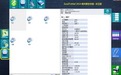 万能邮件助手是一款基于手机邮箱的QQ邮件群发软件,该软件允许用户使用国内外多种邮箱作为发件箱,发送邮件稳定高效,且不会进入垃圾量,是用户进行邮件营销的得力助手。
特点:
1、支持QQ邮箱,网易邮箱,等多种不同邮...
万能邮件助手是一款基于手机邮箱的QQ邮件群发软件,该软件允许用户使用国内外多种邮箱作为发件箱,发送邮件稳定高效,且不会进入垃圾量,是用户进行邮件营销的得力助手。
特点:
1、支持QQ邮箱,网易邮箱,等多种不同邮...  GSA EMail Spider是一款电子邮件地址收集工具,它能够从网上搜索并收集并电子邮件地址,以及电话和传真号码等各种信息。使用该软件是很容易的。它提供的好处,您的业务和显着开拓新的客户群
GSA EMail Spider是一款电子邮件地址收集工具,它能够从网上搜索并收集并电子邮件地址,以及电话和传真号码等各种信息。使用该软件是很容易的。它提供的好处,您的业务和显着开拓新的客户群
 网易邮箱大师真正的电脑版终于上线啦,网易邮箱大师不止是邮箱。网易18年专业邮箱服务经验,打造最好用的邮箱应用,支持全球500,000多种邮箱登录。
最全能:
-支持所有邮箱 - 支持网易邮箱、QQ邮箱、139邮箱、Hotmail...
网易邮箱大师真正的电脑版终于上线啦,网易邮箱大师不止是邮箱。网易18年专业邮箱服务经验,打造最好用的邮箱应用,支持全球500,000多种邮箱登录。
最全能:
-支持所有邮箱 - 支持网易邮箱、QQ邮箱、139邮箱、Hotmail...  EM Client是一个windows平台下的免费邮件客户端,用于发送和接收电子邮件,管理日历,联系人和任务电子邮件客户端。
EM Client是一个windows平台下的免费邮件客户端,用于发送和接收电子邮件,管理日历,联系人和任务电子邮件客户端。
 QQ2017
QQ2017 微信电脑版
微信电脑版 阿里旺旺
阿里旺旺 搜狗拼音
搜狗拼音 百度拼音
百度拼音 极品五笔
极品五笔 百度杀毒
百度杀毒 360杀毒
360杀毒 360安全卫士
360安全卫士 谷歌浏览器
谷歌浏览器 360浏览器
360浏览器 搜狗浏览器
搜狗浏览器 迅雷9
迅雷9 IDM下载器
IDM下载器 维棠flv
维棠flv 微软运行库
微软运行库 Winrar压缩
Winrar压缩 驱动精灵
驱动精灵